
Käesolevas juhendis algajatele üksikasjalikult selle kohta, kuidas kustutada sisemälu Android-seadmele ja täiendavaid näpunäiteid, mis aitavad, kas see on vähem levinud hoidlasse ebasoodsamas olukorras.
MÄRKUS. Seadete ja ekraanipiltide rajad on antud "Clean" OS Android OS-i jaoks mõnel telefonil ja tablettidel, millel on kaubamärgiga kestad, võivad nad veidi erineda (kuid tavaliselt kõik on samade asukohtade kohta kergesti erinevad). Update 2018: Google'i failide ametlik rakendamine näitab Android-mälu puhastamist, soovitan sellest alustada ja seejärel minna allpool nimetatud meetoditele.
Sisseehitatud salvestusseaded
Androidi viimastes aktuaalses versioonides on sisseehitatud tööriistad, mis võimaldavad teil hinnata, mida sisemälu on hõivatud ja võtma meetmeid selle puhastamiseks.
Sammud, et hinnata, mida sisemälu ja tegevus planeerimine on hõivatud kohale, on järgmine:
- Mine Seaded - Storage ja USB-draivid.
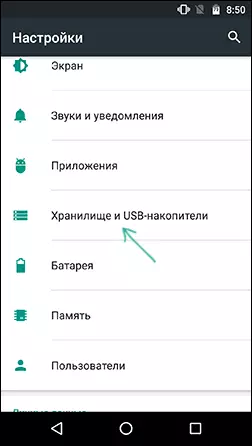
- Klõpsake "sisemine draiv".
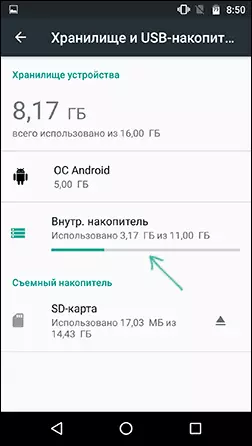
- Pärast lühikest lugemisperioodi näete, mis see on hõivatud sisemällu.
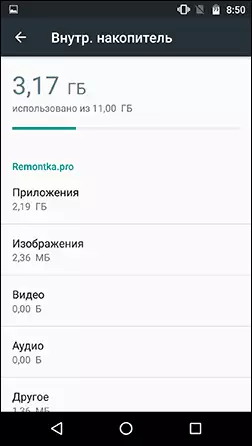
- Klõpsates elemendi "Rakenduste rakendused" sisestate taotluste loend, mis on hõivatud koha mahu järgi sorteeritud.

- Klõpsates üksustele "Images", "Video", "Audio", kuvab sisseehitatud Android-failihaldur vastava tüüpi faile.
- Kui klõpsate "muu", avab sama failihaldur ja kuvatakse kaustad ja failid Androidi sisemällu.
- Ka allpool olevates ladustamisparameetrites ja USB-draivides näete "Casha" üksust ja teavet hõivatud koha kohta. Vajutades selle klausli võimaldab teil puhastada vahemälu korraga kõik rakendused (enamikul juhtudel on see täiesti ohutu).
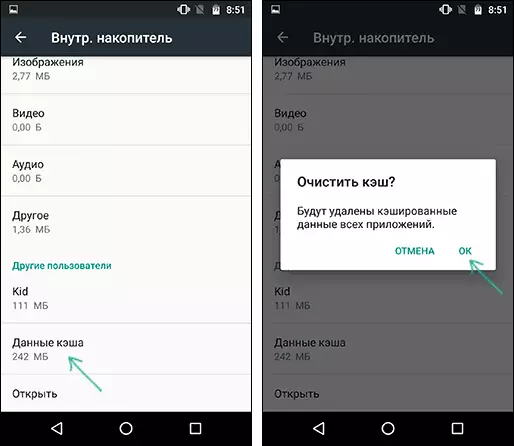
Edasised puhastusmeetmed sõltuvad teie Android-seadmest.
- Rakenduste puhul, mis kestab rakenduste loendisse (nagu eespool punktis 4), saate valida taotluse, hinnata, kui palju ruumi rakenduse ise võtab ja mitu vahemälu ja andmeid. Seejärel klõpsake "kustuta sularaha" ja "kustuta andmeid" (või "koha haldamise" ja seejärel "kustutada kõik andmed"), et neid andmeid puhastada, kui need ei ole kriitilised ja hõivavad palju ruumi. Pange tähele, et vahemälu kustutamine on tavaliselt täiesti ohutu, andmete kustutamine - ka, kuid võib põhjustada vajadusele sisse logida (kui sisend on vajalik) või kustutage oma palk mängudes mängudes.
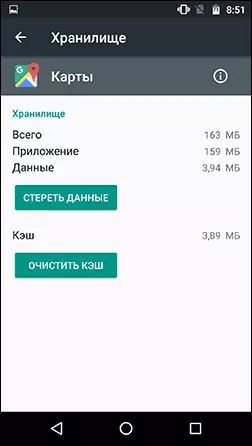
- Fotode, videote, audio ja muude failide jaoks sisseehitatud failihalduris saate neid tõstatada, vajutades seejärel kustutada või kopeerida teise asukohta (näiteks SD-kaardil) ja kustutage pärast seda. Tuleb meeles pidada, et mõnede kaustade kustutamine võib kaasa tuua individuaalsete kolmandate osapoolte rakenduste vastuvõtlikkuse. Soovitan pöörata erilist tähelepanu allalaadimistele (allalaadimised), DCIM (sisaldab teie fotosid ja videoid), pilte (sisaldab ekraanipilte).
Android-i sisemälu sisu analüüs kolmanda osapoole kommunaalteenuste kasutamisel
Samuti, samuti Windowsi jaoks (vt Kuidas teada saada, milline on kettal hõivatud), on Android-i rakendused, mis võimaldavad teil teada saada, mis on telefoni või tahvelarvuti sisemällu kohale jõudnud koha.
Üks neist rakendustest, tasuta hea maine ja Vene arendaja - diskuseage, mida saab alla laadida mänguturul.
- Pärast rakenduse käivitamist, kui on nii sisemälu ja mälukaartide puhul, palutakse teil valida draivi ja mingil põhjusel mu puhul, kui valite salvestamise, avaneb mälukaart (mida kasutatakse eemaldatavana, mitte sisemällu) Ja kui valides "Mälukaart" avab sisemälu.
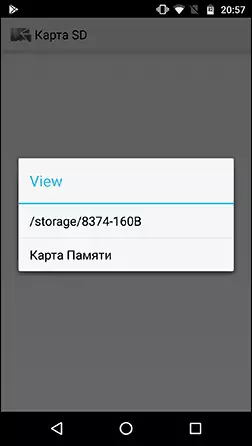
- Taotluses näete andmeid selle kohta, mis täpselt toimub seadme mälus.
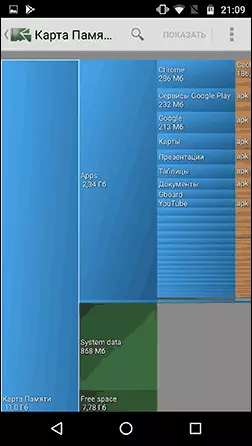
- Näiteks, kui valite rakenduste rakenduse rakenduse (neid sorteeritakse hõivatud asukoha arvu järgi), näete, kui palju rakenduse faili on APK-fail ise, andmed (andmed) ja selle vahemälu (vahemälu).
- Mõned kaustad (ei ole seotud rakendustega) Saate kustutada otse programmi - klõpsake nuppu Menu ja valige Kustuta. Olge eemaldamisega ettevaatlik, sest mõned kaustad võivad olla vajalikud rakenduste töötamiseks.
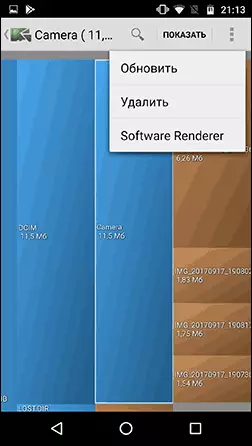
Androidi sisemälu sisu analüüsimiseks on ka teisi rakendusi, näiteks ES-ketta analisaatorit (tõepoolest kummaline õiguste komplekt), "kettad, ladustamise ja SD-kaardid" (kõik on hea, näidatakse ajutisi faile, mis on näidatud, mis on raske teha käsitsi tuvastada, kuid reklaam).
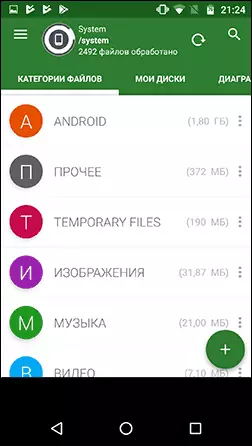
Samuti on olemas kommunaalteenused tagatud mitte vajalike failide automaatseks puhastamiseks Android-mälus - sellised kommunaalteenused mängima turul tuhat ja mitte kõik neist väärivad usaldust. Testitud isiklikult ma saan soovitada Norton puhtaks algajatele kasutajatele - ainult juurdepääsu failidele on vaja õigusi ja midagi kriitilist seda programmi ei määratle (teiselt poolt, kustutab see kõik sama, mis saab käsitsi kustutada Android-seaded).
Võite kustutada mittevajalikud failid ja kaustad seadmest ja käsitsi kasutades mõnda neid rakendusi: Top tasuta failihaldurid Android.
Mälukaardi kasutamine sisemällu
Kui teie seade on paigaldatud Android 6, 7 või 8, saate kasutada mälukaarti sisemise hoidlana, kuigi mõningate piirangutega.

Kõige olulisem asi on neist - mälukaardi summa ei ole sisemäluga kokku võetud, vaid asendab selle. Need. Kui soovite saada suurema koguse sisemälu telefoniga 16 GB lattudes, tasub osta mälukaardi 32, 64 või enam GB. Lisateavet selle kohta juhistes: Kuidas kasutada mälukaarti sisemälu Androidil.
Täiendavad viisid Androidi sisemälu puhastamiseks
Lisaks kirjeldatud meetodeid puhastamise sisemälu, saate nõustada järgmisi asju:
- Lülitage sisse Google'i fotode sünkroniseerimine ja ka kuni 16 MP-i ja 1080p video foto salvestatud ilma saidi piiranguteta (saate lubada sünkroniseerimist Google'i konto seadetes või fotorakenduses). Soovi korral saate kasutada teisi pilveladureid, näiteks Onderive.
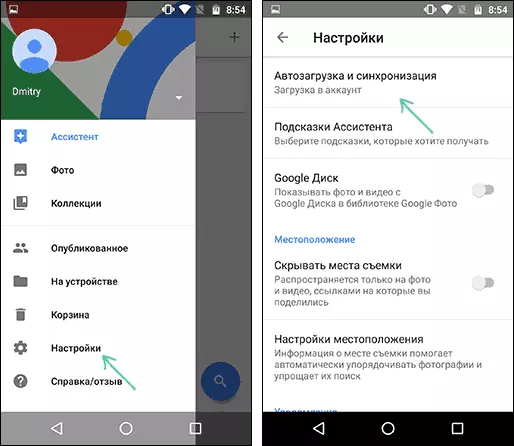
- Ärge hoidke muusikat seadet, et te ei kuula pikka aega (muide, seda saab maha laadida muusikale).
- Kui te ei usalda pilvelattu, siis lihtsalt edastab mõnikord DCIM-kausta sisu arvutisse (see kaust sisaldab teie fotosid ja video).
Kas midagi lisada? Oleksin tänulik, kui saate kommentaarides jagada.
